Jak odebrat osobní data z vašich fotografií v systému Windows
Při fotografování pomocí smartphonu nebodigitální fotoaparát, vytvoří soubor EXIF, který obsahuje mnoho osobních metadat. Soubor obsahuje informace, jako je čas a datum pořízení fotografie, značka a model zařízení, souřadnice GPS a další. I když tyto informace jsou pro vás užitečné při organizaci fotografií a vědět, kdy a kde byly pořízeny, pokud je sdílíte, mohou je najít i další lidé.
Zde je návod, jak odstranit tato osobní data z fotografií a zabránit tomu, aby se geolokační data vytvářely vůbec.
Odebrat osobní metadata z fotek
Když pořídíte fotografii pomocí telefonuDo paměti zařízení je zapsán soubor EXIF (Exchangeable Image File Format), který obsahuje tunu metadat. Když pak fotku sdílíte nebo přenášíte, metadata jdou také.
Chcete-li ji odebrat, klepněte pravým tlačítkem myši na fotografii a vyberte příkaz Vlastnosti.

Poté klikněte na Odebrat vlastnosti a osobní informace odkaz ve spodní části karty Podrobnosti.
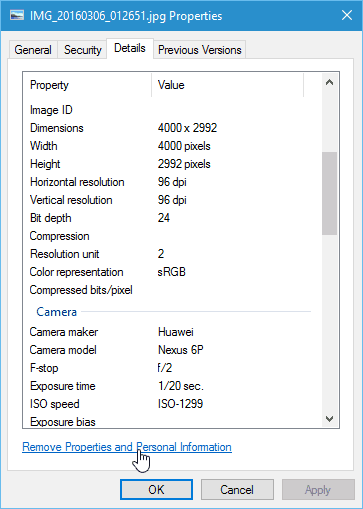
Nyní můžete procházet seznam a vybratmetadata, která chcete odebrat, nebo jednoduše vybrat vše. Další možností, kterou máte, je vytvoření kopie fotografie s neporušenými metadaty. Možná budete chtít zvolit tuto možnost, pokud zjistíte, že jsou metadata užitečná a chcete si je ponechat pro fotografie, které jsou zabezpečené v soukromé sbírce.
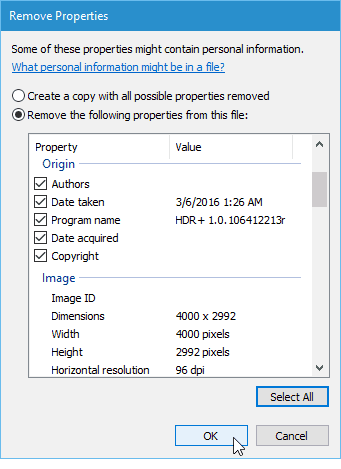
Spropitné: Pravděpodobně také nechcete procházet obrovskou sbírkou fotografií a metadata z nich odstraňovat jednotlivě. Aby to bylo jednodušší, stačí trefit Ctrl + A pro výběr všech obrázků ve složce. Poté klepněte pravým tlačítkem myši a vyberte příkaz Vlastnosti a klepněte na odkaz Odebrat vlastnosti a osobní informace.
Odebrání metadat ze souborů EXIF ve Windowsnení vždy perfektní. Někdy můžete narazit na problémy, kdy nejste schopni odstranit všechna požadovaná data. Například při pokusu o odebrání dat se může zobrazit dialogové okno zobrazené níže.
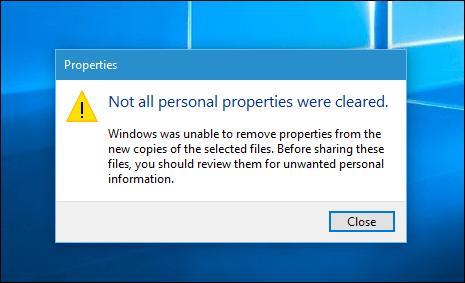
Pokud je to váš případ, můžete se podívat na anástroj třetích stran, jako je BatchPurifier LITE, a uživatelé počítačů Mac si mohou vyzkoušet program s názvem ImageOptim. Pokud máte jinou aplikaci, kterou používáte, dejte nám vědět v sekci komentářů níže.
Zabraňte geografickému značení na iPhonu nebo Androidu
Nejprve bych měl zmínit, že neexistujezpůsob, jak zabránit vytvoření souboru EXIF při fotografování. Můžete však vypnout geotagování GPS, což je nejdůležitější, pokud chcete chránit své soukromí.
V systému iOS je to snadné. Stačí jít na Nastavení> Soukromí> Služby určování polohy> Fotoaparát a vyberte Nikdy v části Povolit přístup k poloze.
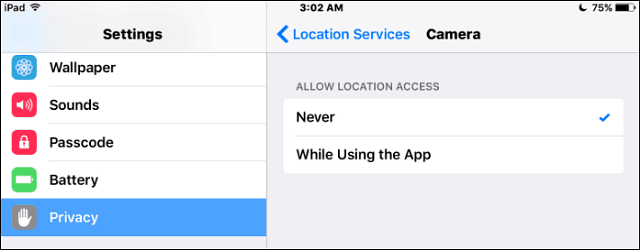
Android je trochu složitější, protože existuje tolik různých výrobců a verzí systému Android. Chcete-li však získat představu, zde je postup, jak jej deaktivovat na zařízení Nexus 6P se systémem Android 6.0 Marshmallow.
Otevřete aplikaci Fotoaparát, přejděte do Nastavení a vypněte Uložit umístění. Nebo pokud chcete jednodušší způsob, jak jej zapnoutnebo vypnuto, přejeďte dvěma prsty dolů z horní části a klepněte na Poloha. Mějte však na paměti, že vypne GPS pro všechny aplikace. Ale je hezké, když jej chcete vypnout při rychlém fotografování.
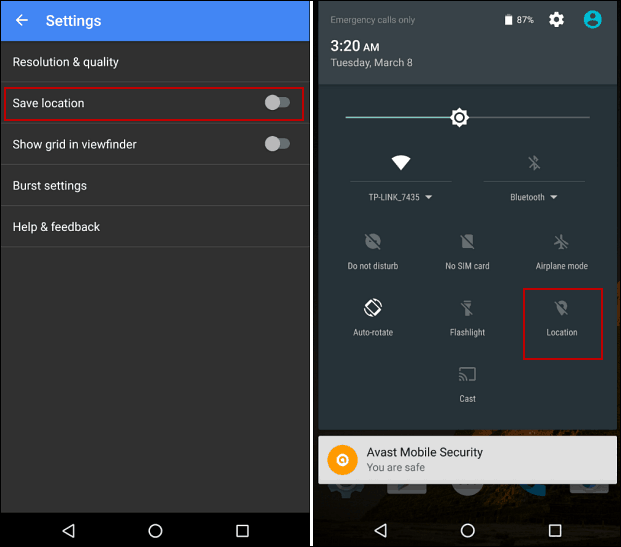
Sdílení obrázků vašich mazlíčků a selfie je zábavana sociálních sítích, ale možná nevíte, kolik informací sdílíte. Pamatování, že budete postupovat podle těchto kroků, umožní, aby zábava pokračovala, a poskytne vám klid.
Tato funkce je k dispozici ve všech verzíchOkna. Všechny soubory mají také metadata, která možná budete chtít odstranit. Proces je stejný pro vaše dokumenty Office a další soubory. Chcete-li se o tom dozvědět více, podívejte se na článek, který jsme napsali o odebrání osobních metadat ze souborů pomocí systému Windows 7.

![Smažte Facebook aplikace a ochraňte své osobní informace [How-To]](/images/security/delete-facebook-applications-and-protect-your-personal-information-how-to.png)
![Office 2010 - Odstraňte skrytou soukromou meta a osobní informace z dokumentů [How-To]](/images/microsoft/office-2010-8211-remove-hidden-private-meta-and-personal-info-from-documents-how-to.png)







Zanechat komentář